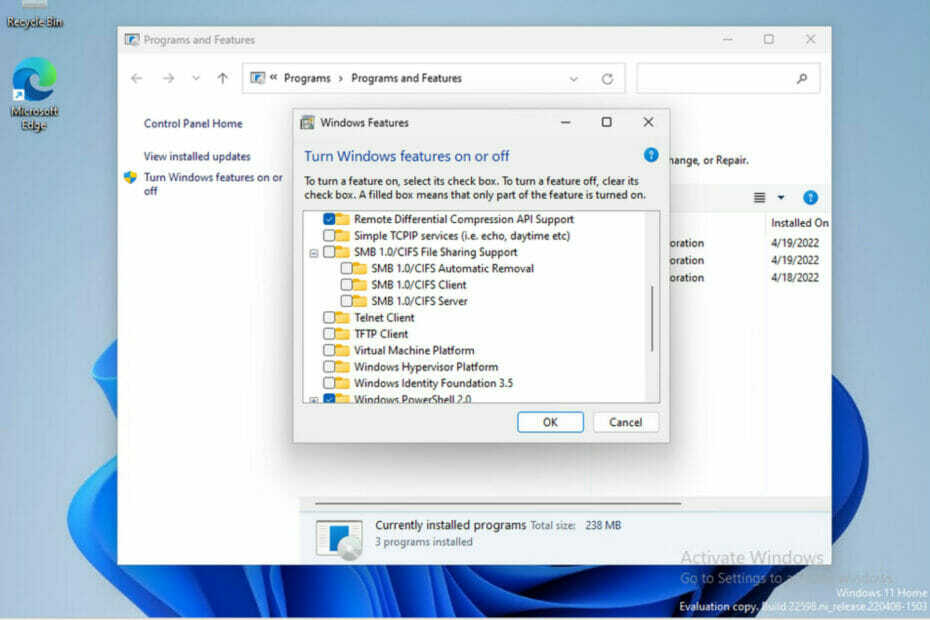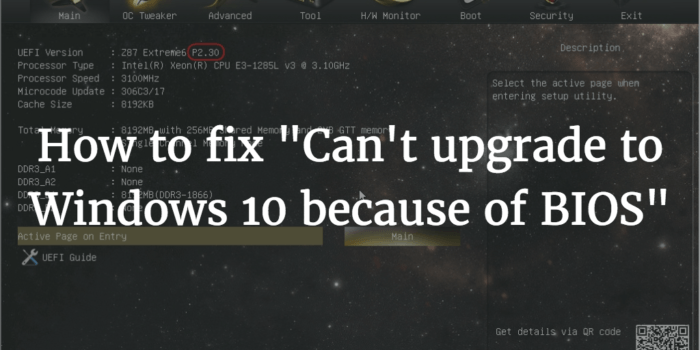
תוכנה זו תתקן שגיאות מחשב נפוצות, תגן עליך מפני אובדן קבצים, תוכנות זדוניות, כשל חומרה ותייעל את המחשב שלך לביצועים מקסימליים. תקן בעיות במחשב והסר וירוסים כעת בשלושה שלבים פשוטים:
- הורד את כלי התיקון למחשב Restoro שמגיע עם טכנולוגיות פטנט (פטנט זמין פה).
- נְקִישָׁה התחל סריקה כדי למצוא בעיות ב- Windows שעלולות לגרום לבעיות במחשב.
- נְקִישָׁה תיקון הכל כדי לפתור בעיות המשפיעות על אבטחת המחשב וביצועיו
- Restoro הורדה על ידי 0 קוראים החודש.
מיקרוסופט מילאה צעד נועז בכך שהיא הציעה את שדרוג Windows 10 בחינם לכל משתמש Windows 7 ו- 8.1 אמיתי, אך כפי שקורה בכל איטרציה של Windows - זה בא עם בעיות משלה.
Windows 10 הוא שיפור מדהים ביחס ל- Windows 8, וכדאי מאוד להתאמץ שתשקיעו בשדרוג - אם כלי השדרוג הרשמי של מיקרוסופט יאפשר לכם להתחייב אליו. הכלי עשוי לומר לך שה- BIOS שלך אינו נתמך עם Windows 10 - זו בעיה שלא ניתנת לתיקון בקלות, ואולי אפילו אין לה תיקון כלל, אך כדאי לנסות כמה דברים.
BIOS הוא הקושחה הבסיסית ביותר של המחשב - זה מה שמניע את המחשב לפניך שמערכת ההפעלה לשים עליו את היד. ה- BIOS חיוני למערכת, שכן בלעדיו אפילו לא הייתם מגיעים לשלב ההתחלה מערכת הפעלה, ולכן התאימות בין ה- BIOS למערכת ההפעלה היא מַכרִיעַ. ישנם ראשי תיבות שונים של תכונות BIOS המאפשרות למערכת הפעלה לדבר איתה, ורבים מהם נחוצים עבור Windows 10 אך אחד מהם הוא משהו שנקרא "NX Bit".
אחת הסיבות לכך שכלי השדרוג של Windows 10 יכול לומר לך שהמעבד או ה- BIOS שלך אינם נתמכים היא בגלל Bit NX, וכך אנו יכולים לנסות לתקן אם הוא נתמך על ידי המעבד שלך - וזה קל אחד. פשוט בצע את השלבים הבאים:
- פתח את תפריט התחל והקלד "cmd.exe", ואז לחץ לחיצה ימנית על התוצאה העליונה ולחץ על הפעל כמנהל.
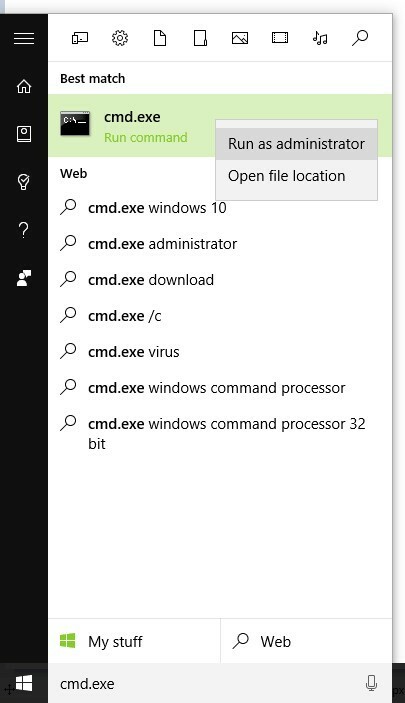
- לאחר שפתח את שורת הפקודה כמנהל, הקלד זאת בדיוק כפי שהיא כמו הפקודה.
- exe / set {current} nx AlwaysOn
- עכשיו לחץ על Enter וזה אמור לעשות את הקסם שלו.
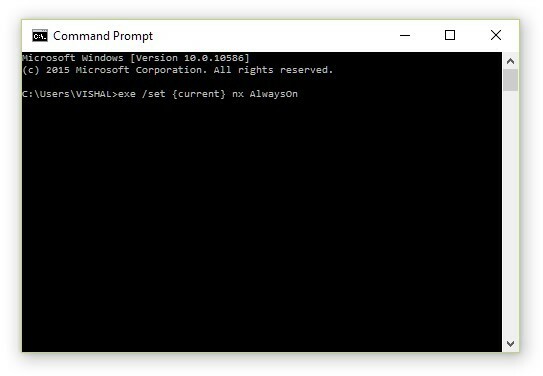
- לאחר סיום התהליך יהיה עליכם לכבות את המחשב ולהפעיל אותו שוב - אל תשתמשו באפשרות ההפעלה מחדש של Windows לשם כך.
כעת נסה להפעיל את כלי השדרוג של Windows 10 פעם נוספת - ככל הנראה עליו לומר שאתה טוב ללכת על שדרוג של Windows 10.
אם זה לעומת זאת לא עבד, עליך לנסות משהו שלא קל מאוד לעקוב אחריו. אתה יכול לנסות לעדכן את ה- BIOS שלך - תהליך עדין ביותר ועלול לגרום לאובדן מוחלט של המחשב שלך אם נעשה לא בסדר, אז עליך להיות זהיר מאוד עם זה.
למרבה הצער, זה גם תהליך שקשה מאוד לתאר מכיוון שהוא שונה עבור כל יצרן לוחות אם. השלבים מכאן ואילך אינם בהכרח כיצד עליכם לבצע את השדרוג במחשב האישי, אך הוא נותן לכם מושג כללי כיצד לבצע זאת.
- פתח את תפריט התחל והקלד "cmd.exe" ופתח את התוצאה הראשונה.
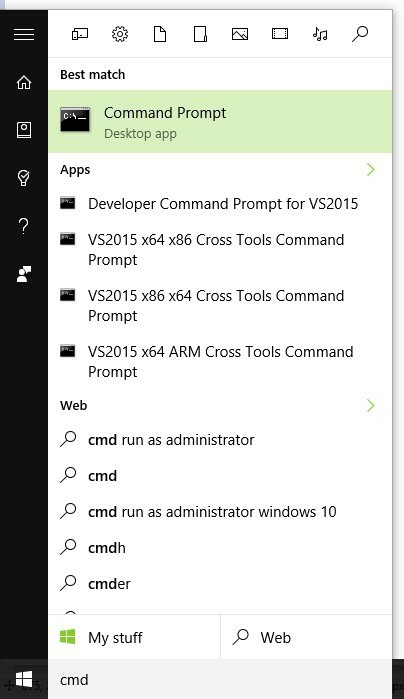
- כעת הקלד פקודה מדויקת זו בשורת הפקודה ולחץ על Enter.
- wmic baseboard קבל מוצר, יצרן, גרסה, מספר סידורי
- זה אמור לתת לך את היצרן ואת מספר הדגם של לוח האם שלך.
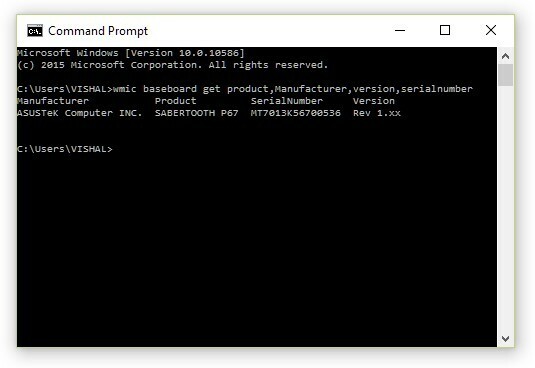
- השתמש ביצרן ובמספר הדגם כדי לחפש בגוגל את השלבים המדויקים לשדרוג ה- BIOS בלוח האם הספציפי.
אמנם זה הליך מסובך עם הרבה על כף המאזניים - Windows 10 שווה את זה ואתה מקבל את הוסיף בונוס של שיפורי ביצועים עם קושחת ה- BIOS החדשה אם תצליח בשדרוג תהליך.. התעדכנות בטכנולוגיה ובסטנדרטים העדכניים ביותר יכולה להיות קשה ולעיתים יקרה אך חשוב לעשות זאת למען ביטחון ויציבות.
 עדיין יש לך בעיות?תקן אותם בעזרת הכלי הזה:
עדיין יש לך בעיות?תקן אותם בעזרת הכלי הזה:
- הורד את כלי תיקון המחשב הזה דורג נהדר ב- TrustPilot.com (ההורדה מתחילה בעמוד זה).
- נְקִישָׁה התחל סריקה כדי למצוא בעיות ב- Windows שעלולות לגרום לבעיות במחשב.
- נְקִישָׁה תיקון הכל כדי לפתור בעיות עם טכנולוגיות פטנט (הנחה בלעדית לקוראים שלנו).
Restoro הורדה על ידי 0 קוראים החודש.
![Dying Light 2: לא ניתן לאתחל שגיאת Steam API [תוקנה]](/f/713f4220dd25641389d5782e7a64327c.jpg?width=300&height=460)